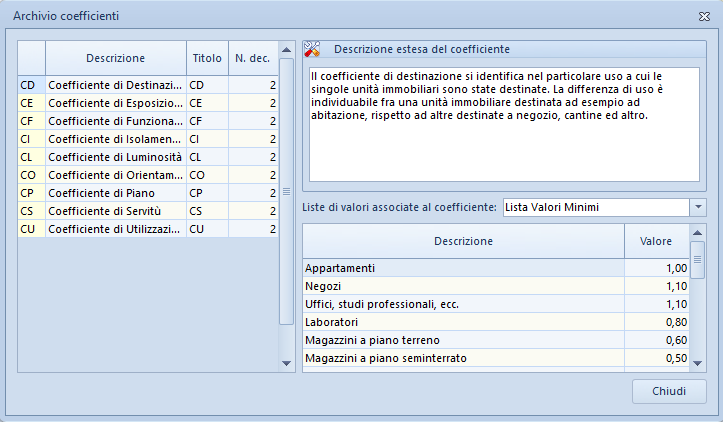Unità immobiliari
I dati da inserire all'interno della pagina Unità immobiliari sono quelli definiti dalle colonne selezionate al momento della creazione della pratica.
La pagina è divisa in due sezioni: la prima visualizza tutte le unità della palazzina corrente, la seconda visualizza i vani costituenti l'unità immobiliare selezionata.
Per inserire, duplicare o cancellare i singoli vani o unità, si rimanda al capitolo precedentemente trattato.
La superficie dei singoli vani può essere espressa – oltre che direttamente – anche tramite formule di calcolo oppure importate direttamente tramite la planimetria.
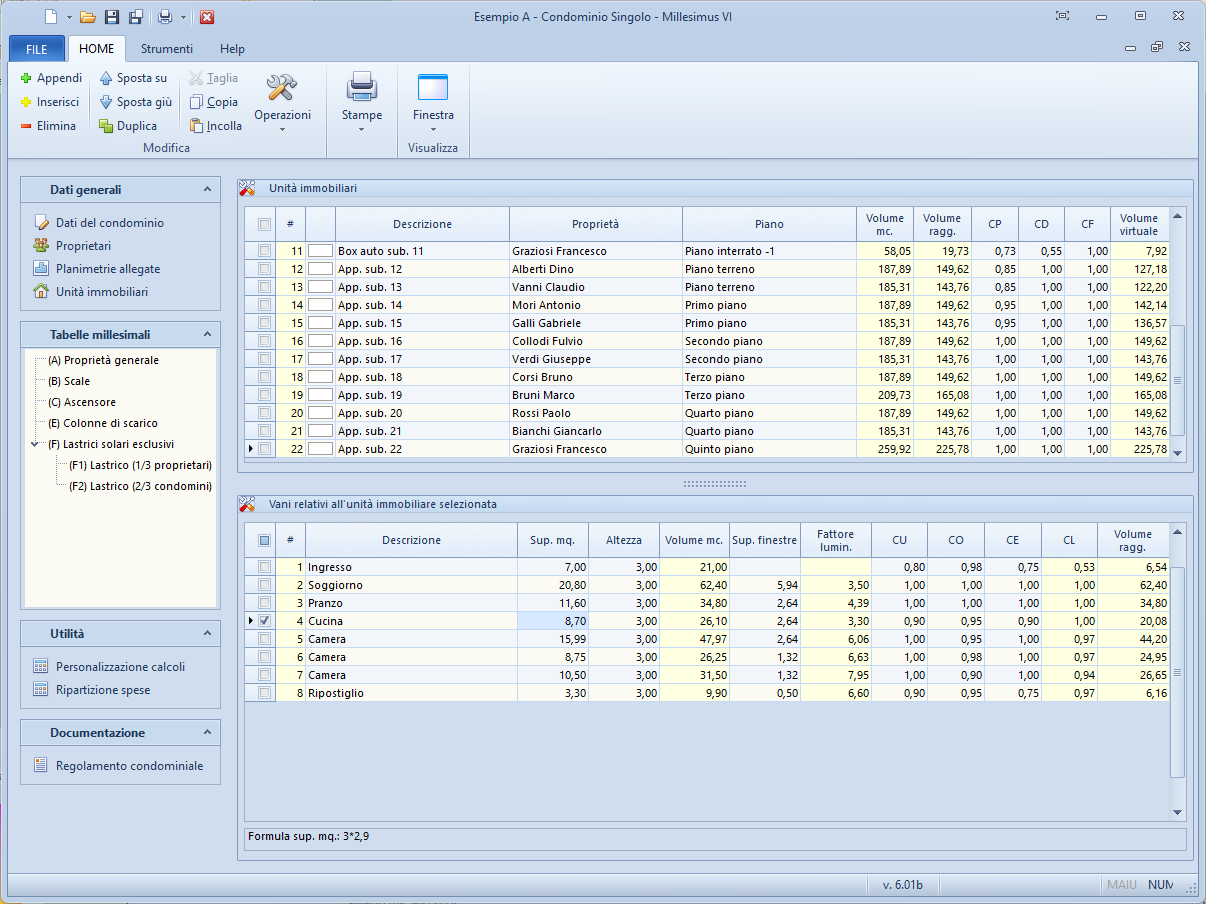
È inoltre possibile, tramite i comandi associati al tasto destro del mouse e al pulsante Operazioni , di inserire o eliminare direttamente i coefficienti di riduzione e di modificare le formule associate alle colonne
Millesimus permette anche di assegnare un colore a ciascuna unità immobiliare così da avere una sorta di raggruppamento in fase di stampa della tabella generale. È disponibile il comando Attribuzione automatica colore unità dal pulsante Operazioni o dal menu contestuale associato al tasto destro del mouse.
È anche possibile utilizzare la funzionalità di attribuzione automatica delle descrizioni delle unità immobiliari, tramite il popup menu associato al tasto destro del mouse o dal pulsante Operazioni
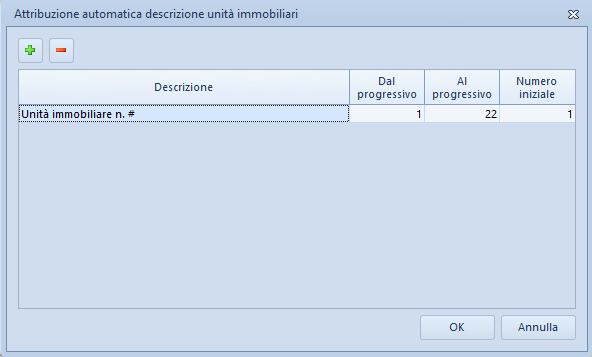
Le formule di calcolo
Nell'editor di formula è possibile specificare una qualsiasi formula di calcolo, contenente espressioni aritmetiche di qualunque lunghezza, composte da numeri, operatori matematici e funzioni speciali (quale, ad esempio, la formula di Erone, per il calcolo della superficie di un triangolo o le formule per il calcolo dell'area del trapezio).
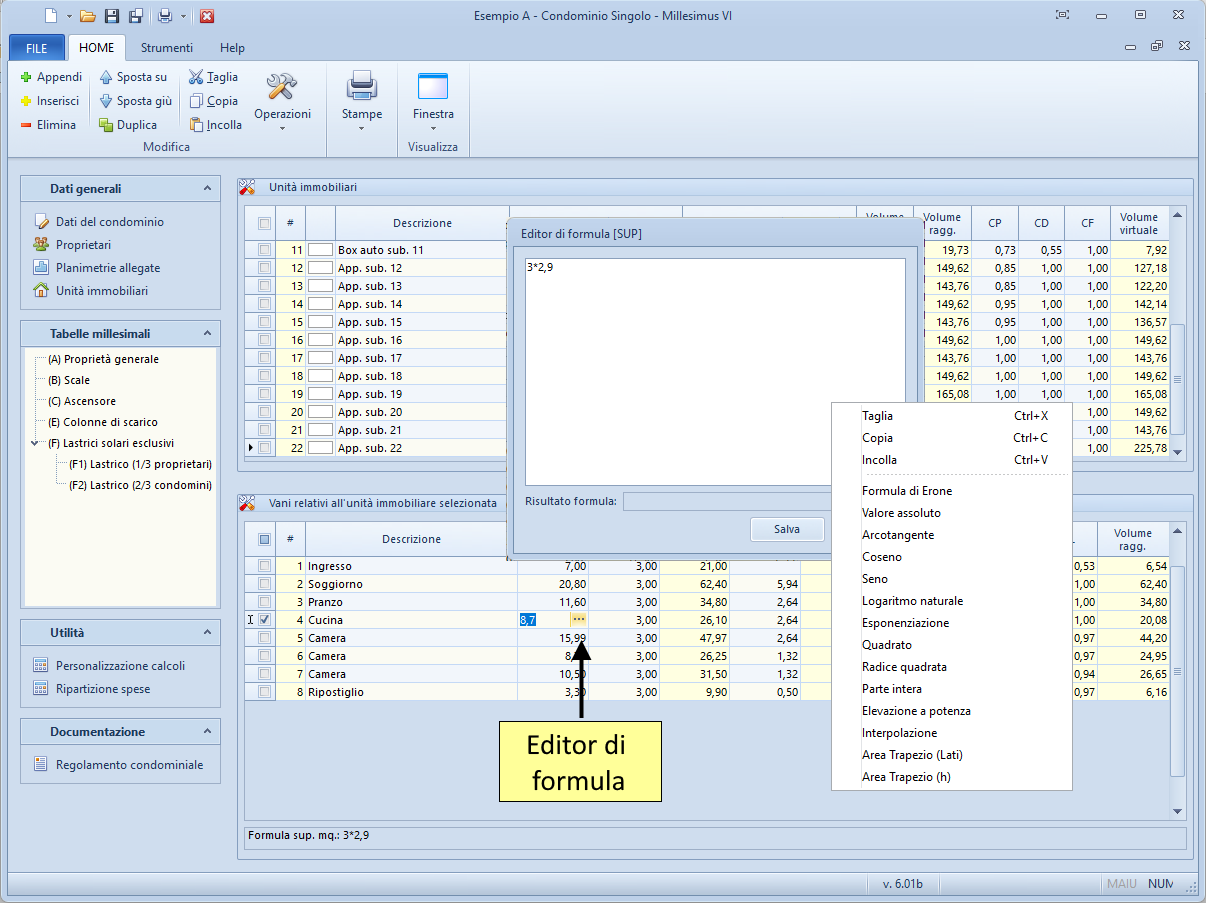
Millesimus permette di calcolare le quantità attraverso formule che possono contenere:
| Categoria | Funzione/Simbolo | Descrizione |
|---|---|---|
| Aritmetica | + - * / | Addizione, Sottrazione, Moltiplicazione, Divisione |
| Matematica | abs(x) | Valore assoluto |
sqr(x) | Quadrato | |
sqrt(x) | Radice quadrata | |
elev(x, e) | Elevazione a potenza: x^e | |
int(x) | Parte intera | |
| Trigonometria | cos(x) sin(x) arctan(x) | Coseno, Seno, Arcotangente |
| Logaritmi | ln(x) exp(x) | Logaritmo naturale, Esponenziale (inverso di ln) |
| Costanti | pi | Costante π |
| Interpolazioni | intp(x, x1, x2, y1, y2) | int(y1 + (x - x1) / (x2 - x1) * (y2 - y1)) |
intperc(x, x1, x2, y1, y2) | y1 + (x - x1) / (x2 - x1) * (y2 - y1) | |
| Finanza | ammfr(valore, tasso, anni, giornilav, orelav) | valore * ((tasso/100 * elev((1 + tasso/100), anni)) / (elev((1 + tasso/100), anni) - 1)) / (giornilav * orelav) |
| Geometria Triangolo | &(a, b, c) | p = (a + b + c) / 2, area = sqrt(p * (p - a) * (p - b) * (p - c)) |
| Geometria Trapezio | TrapL(BaseMaggiore, LatoSx, BaseMinore, LatoDx) | Area del trapezio con lati (formula geometrica) |
TrapH(BaseMaggiore, BaseMinore, Altezza) | (BaseMaggiore + BaseMinore) * Altezza / 2 | |
| Cerchio | AreaCerchio(Raggio) | pi * r^2 |
Circonferenza(Raggio) | 2 * pi * r |
Supponiamo, ad esempio, di dover calcolare la superficie di un triangolo i cui lati hanno la lunghezza di 3, 4 e 5 rispettivamente. Inseriremo nella formula la dicitura:
&(3;4;5) (senza spazi fra i simboli)
Il programma fornirà come risultato 6.Possiamo naturalmente utilizzare la formula di Erone all'interno di espressioni complesse. Supponiamo, ad esempio, di dover calcolare la superficie di un poligono. Possiamo suddividere la figura in un rettangolo (supponiamo di base 2 ed altezza 3) ed un triangolo isoscele (di lati 2; 1,4 e 1,4). La formula da inserire sarà:
(2*3)+&(2;1,4;1,4)
Il risultato che il programma fornirà è 6,98.Premendo il tasto destro all'interno dell'editor di formula si potrà accedere all'elenco delle funzioni disponibili con la relativa sintassi.
Naturalmente all'interno del documento verrà memorizzata – oltre che il risultato – anche l'espressione algebrica inserita nell'editor.
Il calcolo analitico della superficie e del volume dell'unità immobiliare, potrà essere stampato con le funzioni del menu Stampe:
- Calcolo Superficie Reale
- Calcolo Volume Reale.
Input grafico
Millesimus permette di rilevare aree, superfici finestrate ed orientamenti dei vani componenti l'unità immobiliare direttamente da planimetrie in formato:
DXFPDFJPGBMP
Il formato preferibile è il DXF in quanto, dall'interno dell'input grafico, sarà possibile utilizzare gli osnap e non sarà necessario effettuare alcuna calibrazione.
Per selezionare il disegno da cui rilevare le misurazioni è necessario utilizzare il comando Importa vani da disegno disponibile all'interno del menu associato al tasto destro del mouse (o dal pulsante Operazioni ) dalla pagina
Unità immobiliari.
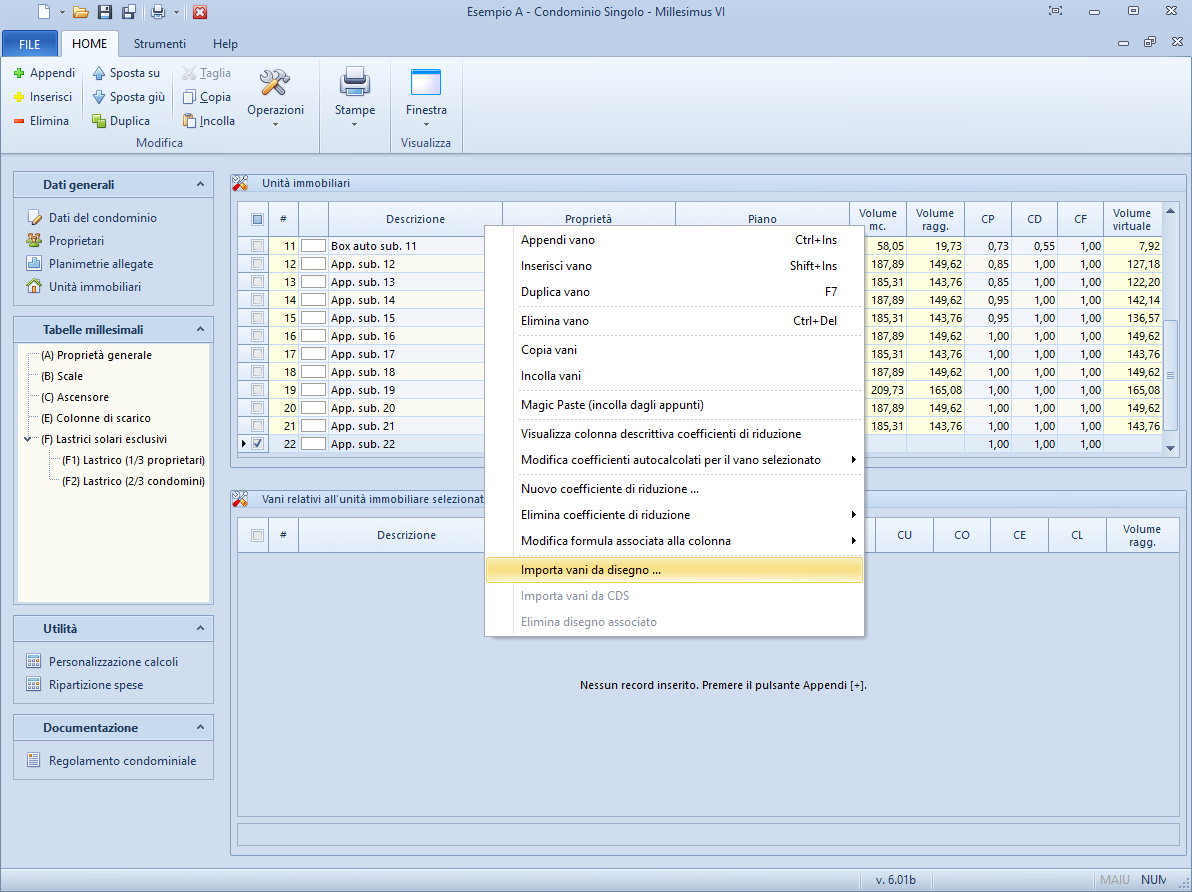
Una volta selezionato il file sarà possibile selezionare gli elementi (layer) dello sfondo se il disegno è in formato DXF, oppure effettuare la calibrazione e la rotazione se il disegno è in formato raster o PDF.
INFO
È inoltre disponibile l'input grafico 3D, compatibile con il formato IFC, tramite il quale ricavare automaticamente tutti i dati delle unità immobiliari facenti parte del condominio.
Coefficienti di riduzione
Il coefficiente di riduzione è un valore numerico che esprime la stima qualitativa di alcuni aspetti del singolo vano o dell'unità nel suo complesso.
Il valore può essere:
- inserito direttamente nel campo, oppure
- prelevato dalla lista di valori predefiniti associata al coefficiente.
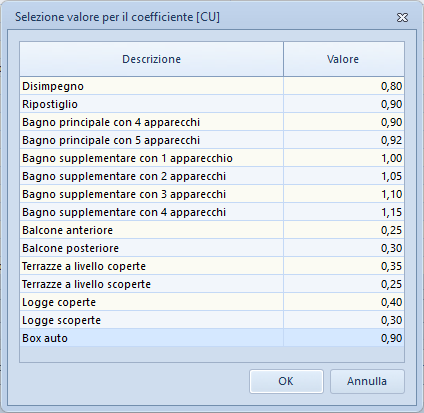
In quest'ultimo caso, Millesimus memorizza non soltanto il valore numerico (es. 0,90) ma anche il collegamento alla voce selezionata (es. Cucina tra mq. 8 e mq. 10).
Tramite la funzione Visualizza colonna descrittiva coefficiente di riduzione, disponibile all'interno del menu associato al tasto destro del mouse, è possibile visualizzare, per ogni coefficiente, oltre alla colonna con il valore numerico, anche la colonna descrittiva.
Nel caso del Coefficiente di luminosità (CL), Millesimus è in grado di calcolare il valore di luminosità K e quindi di inserire automaticamente il valore dalla tabella.
Tramite la funzione Modifica coefficienti calcolati per il vano selezionato, disponibile all'interno del menu associato al tasto destro del mouse, è possibile specificare per ogni singolo vano se il coefficiente di luminosità deve essere calcolato o meno.
Il collegamento dei coefficienti con le voci di appartenenza, viene utilizzato per la stampa delle schede dell'unità, in cui vengono evidenziate tutte le caratteristiche qualitative di ogni singolo vano e dell'unità.
La lista di valori può essere modificata:
- per la singola pratica dalla pagina
Personalizzazione Calcoli | Coefficienti di Riduzione, oppure - per tutte le pratiche create da quel momento, con la funzione
Strumenti | Archivi di sistema | Coefficienti di calcolo.